|
2.选区录制
“选区录制”就是我们只录制计算机桌面上我们需要的那一部分。因为我们教室里的多媒体设备一般都是4:3或者是16:9的横向屏幕,在我们进行教学时,最好是充分发挥这个横屏的作用。而手机的屏幕则是竖立的,其比例也与我们教室里的多媒体屏幕不一样。而现在大多数人用手机拍的视频有一些是我们可以借鉴到教学上来的,网络上大量的资源也是在手机上播放的,而我们就可以将这样大量的资源借来用于我们的教学。
这些视频在计算机上播放时,就会有很多的区域是我们不需要的,这样就需要用“选区录屏”来录制了。
第一步,打开需要录制的视频,让它处于播放状态,意思就是要在计算机上找到我们需要录屏的区域,好让EV录屏软件录制区域作准备。然后打开EV录屏软件,在【常规】选项下,选择【选区录制】,如图5.2.1所示显示的下拉菜单里,选择【选区录制】,此时,就有一个选区录制的兰色方框呈现在计算机的屏幕之上,周边有八个可以调节区域大小的节点,供我们选择需要的区域,最上面有你选择区域的大小数据显示,如图5.5.8所示。
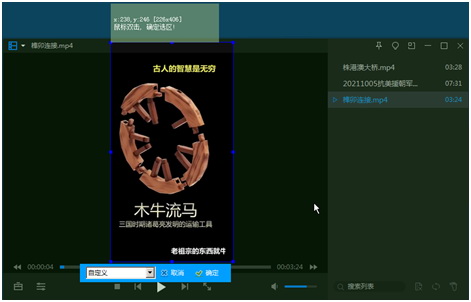
图5.5.8 用选区录制八个控制点的兰色选择区域
在选择好了区域之后,再点击【确定】,则我们要录制的区域就选择好了,再就可以按照前面“全屏录制”一样,录制自己需要的视频了。
至于图5.5.8中最下面的“自定义”就不要去管它了。
|